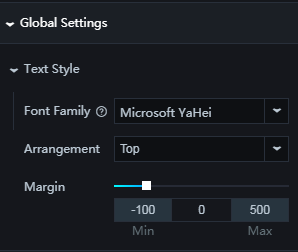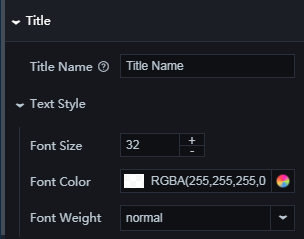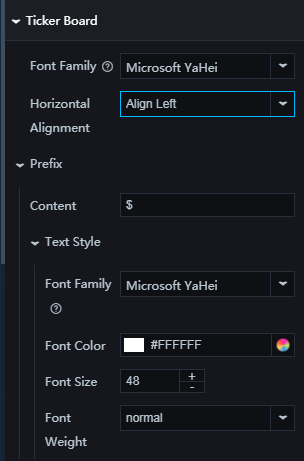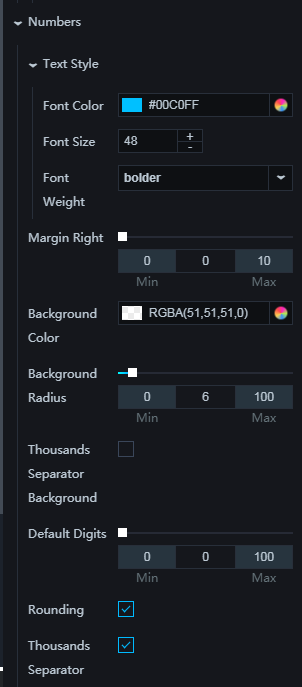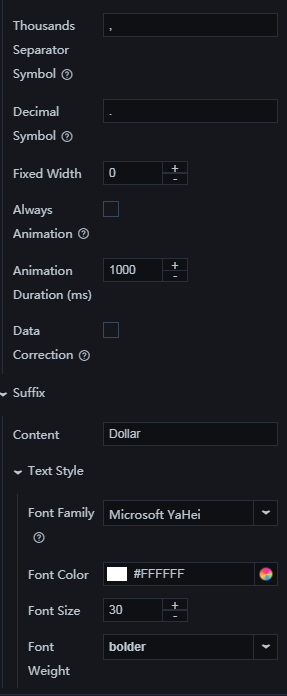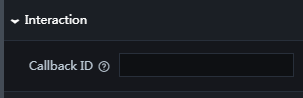ティッカーボードウィジェットを使用すると、ティッカーボードのスタイル、表示内容および必要に応じてその他のオプションをカスタマイズできます。
スタイル
- 基本属性
- Size:幅と高さを調整して、ウィジェットのサイズを設定します。
- Position:横座標と縦座標を調整して、ウィジェットの位置を設定します。
- Others:ウィジェットの回転角度と不透明度を設定します。
- グローバル設定
- テキストスタイル
- フォントファミリ: 表示されるテキストのフォントを設定するには、ドロップダウン矢印をクリックして目的のフォントを選択します。 デフォルトのフォントは Microsoft YaHei です。
- 配置: タイトルの位置を設定するには、ドロップダウン矢印をクリックして目的の位置を選択します。
- 上
- 左
- 下
- マージン: タイトルと番号の間隔を調整するには、値を入力するかスライダーをドラッグします。 値の範囲は -100 から 500 です。
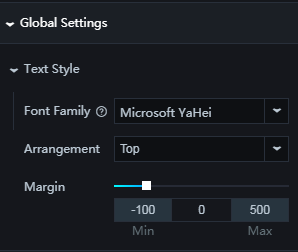
- テキストスタイル
- タイトル
- タイトル名: 必要に応じてティッカーボードのタイトルを設定できます。 システムはデータウィンドウからタイトル名を取得することもできます。
- テキストスタイル
- フォントサイズ: タイトルテキストのフォントサイズを変更するには、値を入力するか、 [+] または [-] をクリックします。
- フォントの色: タイトルテキストのフォントの色を変更するには、「カラーピッカー」をご参照ください。
- フォントの太さ: タイトルテキストのフォントの太さを設定するには、ドロップダウン矢印をクリックして目的のフォントの太さを選択します。
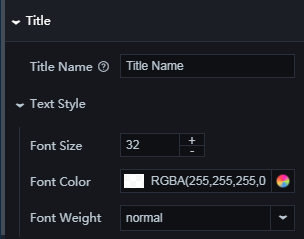
- ティッカーボード
- フォントファミリ: ティッカーボード上のテキストのフォントを設定するには、ドロップダウン矢印をクリックして目的のフォントを選択します。 デフォルトのフォントは Microsoft YaHei です。
- 水平方向の配置: ティッカーボード上のテキストの水平方向の配置方法を設定するには、ドロップダウン矢印をクリックして目的の配置方法を選択します。
- 左寄せ
- 右寄せ
- 中央揃え
- プレフィックス
- 内容: 必要に応じて、ティッカーボードの番号のプレフィックスをカスタマイズできます。 デフォルトのプレフィックスは "$" です。
- テキストスタイル
- フォントファミリー: プレフィックスのフォントを設定するには、ドロップダウン矢印をクリックして目的のフォントを選択します。 デフォルトのフォントは Microsoft YaHei です。
- フォントの色: プレフィックスのフォントの色を変更するには、「カラーピッカー」をご参照ください。
- フォントサイズ: プレフィックスのフォントサイズを変更するには、値を入力するか、 [+] または [-] をクリックします。
- フォントの太さ: プレフィックスのフォントの太さを設定するには、ドロップダウン矢印をクリックして目的のフォントの太さを選択します。
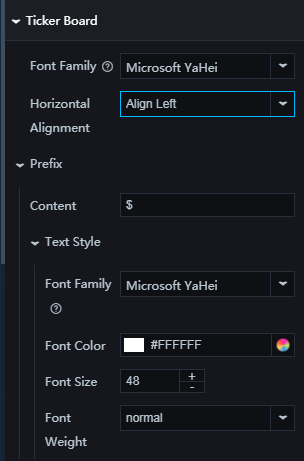
- 数値
- テキストスタイル
- フォントの色: 数字のフォントの色を変更するには、「カラーピッカー」をご参照ください。
- フォントサイズ: 数字のフォントサイズを変更するには、値を入力するか、 [+] または [-] をクリックします。
- フォントの太さ: 数字のフォントの太さを設定するには、ドロップダウン矢印をクリックして目的のフォントの太さを選択します。
- 右マージン: 数字の間隔を調整するには、値を入力するか、スライダーをドラッグします。 値の範囲は 0 から 100 です。
- 背景色: 番号の下にあるブロックの色を変更するには、「カラーピッカー」をご参照ください。
- 背景の半径: 数字の下のブロックの半径を変更するには、値を入力するか、スライダーをドラッグします。 値の範囲は 0 から 100 です。
- 千単位の区切りの背景: このオプションをオンにすると、千単位の区切りの下にブロックが表示されます。 このオプションをオフにすると、桁区切り記号の下のブロックは表示されません。
- デフォルトの桁数: 表示する桁数を変更するには、値を入力するかスライダーをドラッグします。 値の範囲は 0 から 100 です。
注 設定値が実際の桁数より小さい場合、システムは最初の N 桁を非表示にします。 設定値が実際の桁数よりも大きい場合、システムはデータ値に N 個のゼロを追加します。 (N は設定値と実際の桁数の差です。)
- 丸め: このオプションをオンにすると、データ値が丸められます。 このオプションをオフにした場合、データ値は丸められません。
- 千単位の区切り: このオプションをオンにすると、千単位の区切が表示されます。 このオプションをオフにすると、千単位の区切りは表示されません。
- 千単位の区切り記号: 必要に応じて千単位の区切り記号をカスタマイズできます。
注 1 文字のみ許可されています。 複数の文字が入力された場合は、最初の文字が使用されます。 数字を区切りとして使用することはできません。
- 小数点記号: 必要に応じて小数点記号をカスタマイズできます。
注 1 文字のみ許可されています。 複数の文字が入力された場合は、最初の文字が使用されます。 数字を区切りとして使用することはできません。
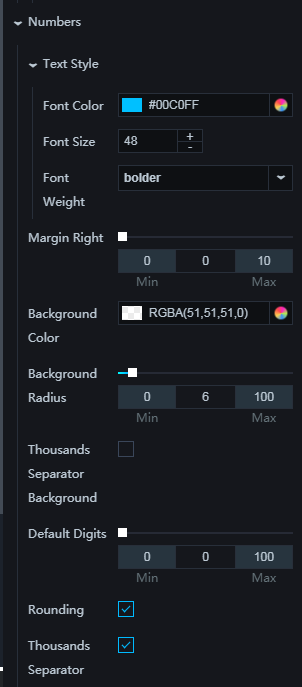
- 常にアニメーション: このオプションをオンにすると、データが変更されたかどうかにかかわらずティッカーボードがスクロールします。 このオプションをオフにすると、データが変更されないときにティッカーボードはスクロールしません。
注 入力データが変わらなくてもアニメーションは常にオンになります。
- アニメーション継続時間: アニメーション継続時間を変更するには、値を入力するか、 [+] または [-] をクリックします。 単位はミリ秒です。
- データ修正: このオプションをオンにすると、データの上昇傾向のみが表示されます。 このオプションをオフにすると、データの上昇傾向と下降傾向の両方が表示されます。
- テキストスタイル
- サフィックス
- 内容: 必要に応じて、ティッカーボードのデータ値のサフィックスをカスタマイズできます。 デフォルトのサフィックスは "$" です。
- テキストスタイル
- フォントファミリ: サフィックスのフォントを設定するには、ドロップダウン矢印をクリックして目的のフォントを選択します。 デフォルトのフォントは Microsoft YaHei です。
- フォントの色: サフィックスのフォントの色を変更するには、「カラーピッカー」をご参照ください。
- フォントサイズ: サフィックスのフォントサイズを変更するには、値を入力するか、 [+] または [-] をクリックします。
- フォントの太さ: サフィックスのフォントの太さを設定するには、ドロップダウン矢印をクリックして目的のフォントの太さを選択します。
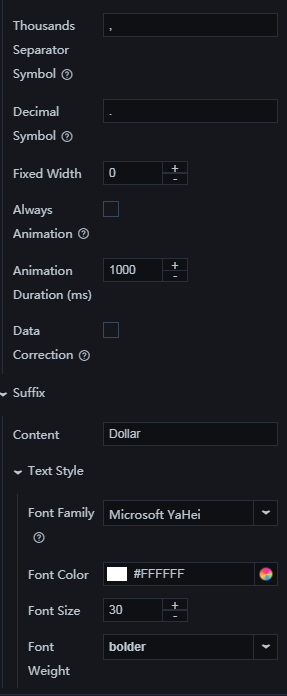
- インタラクション: 必要に応じてウィジェットのコールバック ID を設定できます。 データウィンドウで指定したフィールドを使用して、さまざまなウィジェット間のデータのやり取りを実装できます。
重要 インタラクション機能は 設定ウィンドウからインタラクションウィンドウへと移行されました。 ウィジェットをできるだけ早くアップグレードしてください。
-
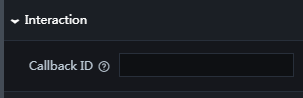
データ
- name: (オプション) ティッカーボードのタイトルです。 ここで設定したタイトルは、設定ウィンドウで設定したタイトルを上書きします。
- value: ティッカーボード上のデータ値です。
- prefix: (オプション) ティッカーボードのデータ値のプレフィックスです。 ここで設定したプレフィックスは、設定ウィンドウで設定したプレフィックスを上書きします。
- suffix: (オプション) ティッカーボードのデータ値のサフィックスです。 ここで設定したサフィックスは、設定ウィンドウで設定したサフィックスを上書きします。

インタラクション
インタラクション機能を有効にするには、 [有効にする] をクリックします。 詳細は、「ティッカーボードのコールバック ID の設定」をご参照ください。